使用ppt的过程中,我们经常会在幻灯片中插入文本框内容,有时候在插入文本框后输入文字时,发现随着文本框中的文字字数不断变多后,文字大小却在自动不断变小,遇到这个问题该去如何解决呢?
首先,打开我们的ppt软件,然后开启并进入到我们在文本框中不断输入文字后,文字随之自动变小的文档之中。

进入后,我们可以尝试在文本框中输入更多的文字内容,看看在输入后文本框中的文字大小是否随之自动变小。

若继续输入文字后,文字随之自动变小,那我们先选中文本框,然后在文本框上点击鼠标右键,弹出右键菜单,在右键菜单中选择“设置形状格式”选项。
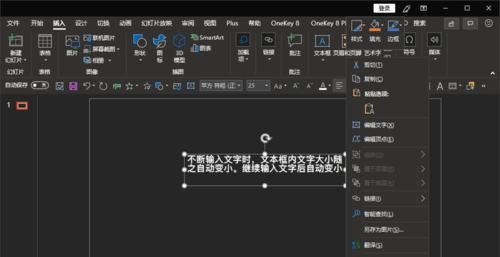
打开“设置形状格式”弹窗后,我们在弹窗顶部菜单栏中先选择“文本选项”菜单卡,然后再继续在下一级菜单中选择“文本框”菜单。
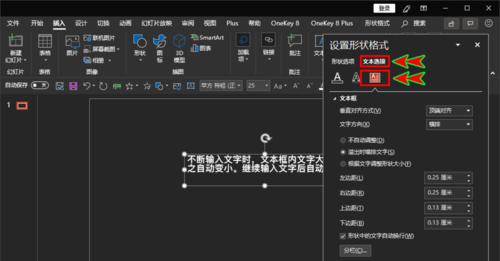
在“文本框”选项卡下面,我们点击展开“文本框”设置选项,然后在选项中继续找到“溢出时缩排文字”选项,将其更换为“根据文字调整形状大小”选项。

更换之后,我们就可以发现文本框自动变大了,而且文本中的文字大小也自动恢复了,后续再输入文字,文本框都会自动变大,而文字大小却没有随之变化。

文本框中不断输入文字后,文字大小却随之变小,可能是形状格式设置有问题;
将文本框设置为根据文字调整形状大小后,输入文字时,文本框会自动随之变大或变小。
标签: 文本框




